Всем привет! Скажу честно — так как у меня и многих моих знакомых никогда не возникало никаких проблем с «переброской» фото с iPhone на ПК, то изначально мне не очень-то и хотелось писать эту инструкцию. Но:
- Во-первых, если в 2022-2023 году у людей появляется вопрос «как перекинуть фото с iPhone на компьютер» и у меня тут такой вот классный (хочется верить) блог про Apple, то инструкции — быть.
- Во-вторых, А-А-А-А-А-А. Как же у меня, говоря современным языком подростков, немного «пригорает». Да что там «немного» — на самом деле у автора этих строк «горит и полыхает» так, что ни в сказке сказать ни пером описать.
Почему? Всё очень просто — перед тем как написать эту заметку я немного побродил по интернету и на некоторых сайтах встретил настолько «замечательные и профессиональные» статьи о том, как скинуть фотографии с iPhone на компьютер, что у меня моментально возник вполне справедливый вопрос к людям, которые эти самые тексты пишут.
Зачем. Зачем? Зачем (. ) при написании инструкции «Как переместить фото с iPhone» долго и обстоятельно рассуждать о том, что:
Как скинуть фото и видео с айфона на компьютер?
- Все люди рано или поздно сталкиваются с проблемой переноса фотографий со своего iPhone.
- А можно ли вообще перенести фото с iPhone?
- Существуют какие-то «особенности переноса» и прочие «уникальные возможности», без которых вообще ничего не получится…
Ну для кого все эти мысли и размышления? Кому они будут полезны? Мне кажется, никому.
Вы скажите: «Михаил, понимаем, выговориться нужно, но давай уже ближе к делу — нам тут вообще-то фото с iPhone на компьютер скидывать надо!»
Я отвечу: «Согласен, что-то я заболтался (виноват, прошу простить, мои самые искренние извинения) — сейчас всё будет!»
Итак, перед вами все максимально адекватные способы перекинуть фото с iPhone на ПК, которые были неоднократно опробованы мной на личном опыте (12 лет непрерывного и ежедневного использования iPhone — это ни разу не шутки:)). Раз, два, три… Поехали же, ну!
Как перекинуть фотографии с iPhone на компьютер — используем провод
Самый простой способ:
- Берём провод, iPhone и компьютер.
- Подключаем iPhone к компьютеру.
- Если iPhone заблокирован — разблокируем.
- Если iPhone спросит «Разрешить устройству доступ к фото и видео?» — разрешаем.

- Всё. Телефон определяется как обычный USB-накопитель — простым переносом копируем с iPhone на компьютер все те фотографии, которые нам нужны.

Вопросы и какие-то проблемы? Ответы и варианты решения:
- Нужен ли iTunes? Нет, не нужен. Но… если очень хочется (по каким-то странным причинам без него ничего не работает), то вот подробная инструкция (с картинками!) как скачать iTunes и сделать так, чтобы всё было «ОК».
- iPhone не определяется как USB-накопитель — при подключении iPhone к ПК ничего не происходит. Попробуйте поменять USB-порт, провод, сделать жесткую перезагрузку iPhone, перезапустить компьютер и подключить iPhone к ПК ещё раз.
- При открытии хранилища iPhone на ПК появляется пустое окно (компьютер не видит фото — никаких файлов нет)! Просто подождите — в некоторых случаях, когда на iPhone много фото, синхронизация занимает какое-то время. Подождали и ничего не изменилось? Переподключите iPhone.
- Всё подключилось, всё открылось, но при перекидывании фотографий возникает какая-то странная надпись «Устройство недостижимо»!? У меня есть инструкция, как это исправить — Ошибка «Устройство недостижимо» при копировании фотографий с iPhone и что с этим делать?.
Вот и всё. На мой взгляд, это самый простой способ перекинуть фото с iPhone на ПК через провод.
Обычное копирование «как с флешки» — куда уж проще?
Да, конечно, есть и другие варианты перебросить фото при помощи проводного соединения:
- Синхронизация через iTunes.
- Импорт изображений и видео через проводник Windows.
- Использование другие программ для взаимодействия с iPhone (3uTools, Wondershare, iMazing и т.д.).
Но… зачем они нужны, когда всё можно сделать «стандартным» переносом файлов? Я, честно говоря, не понимаю.
Поэтому, на данном этапе мы закрываем эту тему (если у вас есть остались какие-то «непонятки» по поводу переноса файлов при помощи iTunes, импорта изображений или использованию других программ — пишите в комментарии, постараюсь помочь) и перейдём к другим вариантам сбросить фото с iPhone на ПК.
Как перекинуть фото с iPhone на компьютер — используем «облачные» хранилища
Облачные хранилища бывают разные (автор — капитан очевидность) и начнём мы с «родного» облака компании Apple — iCloud.
iCloud
Для того, чтобы забрать фотографии из iCloud, для начала их нужно туда отправить:
- Необходимо перекинуть абсолютно все фото? Открываем «Настройки — Фото», включаем опцию «Фото iCloud», ждём (если фотографий много — ждём долго).

- Требуются только какие-то определённые фотографии? Открываем приложение «Фото» на iPhone, выбираем нужную фотографию (фотографии), нажимаем на значок в левом нижнем углу экрана, выбираем опцию «Сохранить в файлы», ждём (опять-таки, время ожидания сильно зависит от количества файлов).

После того, как фотографии «улетят» в iCloud, их можно будет перекинуть на компьютер. Для этого:

- Открываем сайт iCloud.com
- Вводим данные учётной записи Apple ID.
- В зависимости от того, каким образом вы отправили фото в iCloud выбираем либо «Фото» (в том случае, когда требовалось перекинуть все фотографии), либо «Файлы» (когда вы копировали только некоторые снимки).
- Скачиваем их на компьютер.
Сложно? Да нет. Я бы даже сказал — элементарно. Пользуйтесь и не говорите, что вам об этом никто не рассказывал!:)
Впрочем, у iCloud есть один небольшой минус — бесплатное место. Его мало и его может не хватить (особенно если вы копируете сразу все фото). Поэтому не стоит забывать о других «облачных программах», которые тоже помогут в решении нашей сегодняшней задачи.
Другие «облачные» программы
Что это за программы? Их много и я, пожалуй, назову только самые популярные:
- Яндекс.Диск.
- Облако Mail.ru
- Google Фото.
Что нужно делать?

- Скачать в App Store то приложение, которое вам больше нравится.
- Запустить это приложение на iPhone, зарегистрировать новую учётную запись (воспользоваться уже имеющейся) в данном приложении, разрешить приложению доступ к фотографиям.
- Выбрать те фото, которые нужно выгрузить в «облако».
- Подождать пока всё загрузится (лучше всего использовать Wi-Fi, потому что если фотографий много — мобильный трафик исчезнет очень быстро).
- Зайти на сайт выбранного вами приложения с компьютера, ввести данные учётной записи (см. пункт №2).
- Скачать фотографии на компьютер.
Согласен, звучит немного сложновато, но на самом деле… после первичной подготовки (скачивание нужного приложения, регистрации учётной записи) далее всё пойдёт «как по маслу» — фото с iPhone будут перекидываться на «раз-два-три» (ну ладно, иногда и «четыре»:)).
Как ещё можно скинуть фотографии с iPhone на компьютер?
Да по-разному. Например:
- Использовать WhatsApp, Telegram и Viber (отправили кому-то фотографии, зашли с компьютера в свой WhatsApp, Telegram, Viber, скачали файлы).
- Написать письмо самому себе (электронная почта).
- Воспользоваться какими-нибудь дополнительными аксессуарами из серии «USB флеш-накопитель для iPhone».
Скажу честно, я такими штуками пользуюсь крайне редко, но… Иногда это действительно работает.
Поэтому помнить о таких «лайфхаках» всё-таки нужно. Сами понимаете, ситуации могут быть разными…
Выводы или послесловие
За 12 лет владения различными моделями iPhone я перепробовал массу способов перемещения фотографий с iPhone на компьютер:
- Были и флешки, которые спустя некоторое время просто перестают работать (выходит новая версия iOS — флешка «сломалась»).
- И какие-то специальные программы (ситуация приблизительно такая же, как и с флешками).
- И даже синхронизация медиатеки через iTunes (этим вообще кто-то пользуется?).
- Да что там говорить, какое-то время я перекидывал фотографии электронной почтой (посылая файлы сам себе).
Но в итоге я на стабильной основе пользуюсь только двумя:
- Самое обычное подключение проводом и перенос фотографий как с флешки.
- Использование «облачных» хранилищ (очень удобно, когда провод где-то потерялся, ты сидишь за компьютером, вставать со стула лень, а скинуть одну две фотки нужно срочно).
Удобно. Практично. Быстро. Что ещё надо? Да, пожалуй, больше ничего — как говорится, крайне рекомендую к использованию!
В заключение (по старой доброй традиции) быстро и решительно приглашаю всех в комментарии:
- Задавайте свои вопросы — возможно, все вместе мы сможем решить вашу проблему!
- Расскажите, каким способом перекидывания фотографий с iPhone на компьютер пользуетесь именно вы? Личный опыт — это всегда очень круто!
- Поделитесь своими советами о том, как перекинуть фото с iPhone на ПК — другие пользователи и автор этих строк скажут вам огромное спасибо!
Пишите много, пишите смело, всегда рад, всегда жду. Добро пожаловать!:)
P.S. Ставьте «лайки», жмите на кнопки социальных сетей, не забывайте про «колокольчик», подписывайтесь на всё что можно подписаться (а на что нельзя — не подписывайтесь), смотрите мои ролики в TikTok (зачем я это написал?), добавляйтесь в Одноклассниках (жду от вас исключительно «5+»), забегайте поболтать в ClubHouse (высокоинтеллектуальные беседы как обычно проводятся с 5.00 до 6.00 утра каждый третий понедельник месяца) и побольше гуляйте. Всем добра. Всем мира. Всех обнял!
![]()
Так, так, так… А что это у нас здесь такое интересное? Правильно — наша группа ВК! Новости, советы, инструкции, вопросы, ответы и многое-многое другое из мира Apple… Присоединяйся же, ну!:)
Всем привет!
Меня зовут Михаил и это мой блог.
Добро пожаловать!
P.S. Иногда меня можно застать в прямом эфире. Залетай, поболтаем!;) В данный момент — OFFLINE!
Источник: inewscast.ru
Как перекинуть файл с Айфона на компьютер
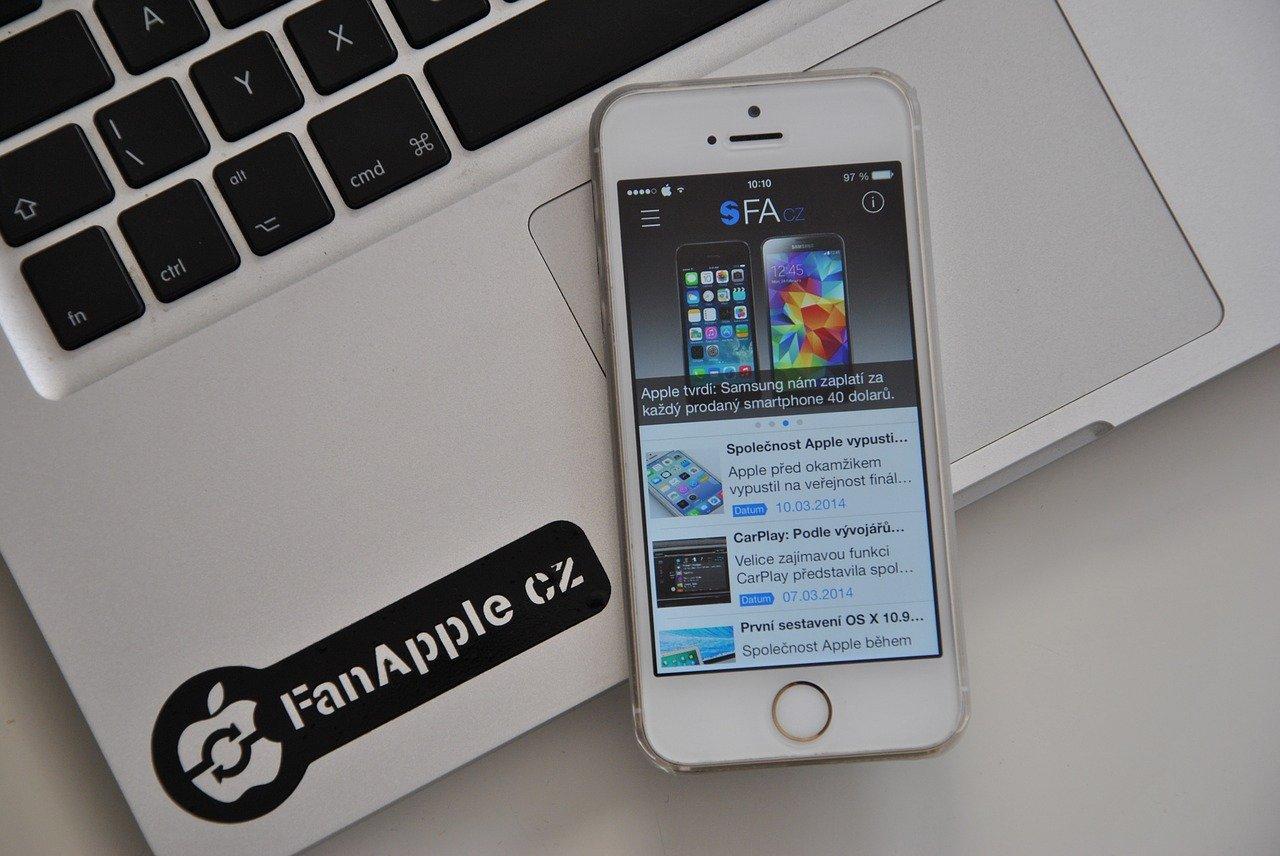
iPhone является самым популярным смартфоном в мире. Он предлагает пользователям широкий функционал, но в то же время мобильный гаджет не может в полной мере заменить компьютер. Время от времени владельцу Айфона все-таки приходится перекидывать файлы с iPhone на ПК.
Зачем передавать файлы с iPhone на компьютер
Основные причины переноса данных:
- последующая обработка фото, видео или аудио расширенными средствами компьютера;
- хранение резервной копии;
- недостаток свободного места в памяти Айфона.
Этот список может пополнить любой желающий. Все зависит от личных предпочтений пользователя, но факт остается фактом: многим людям действительно нужно передавать файлы с iPhone на компьютер.
Поскольку операционная система Айфона является закрытой, далеко не каждому человеку удается беспрепятственно перенести данные. Кроме того, способы переноса заметно отличаются в зависимости от ОС компьютера. Для Windows нужно предпринимать одни действия, а для MacOS – другие.
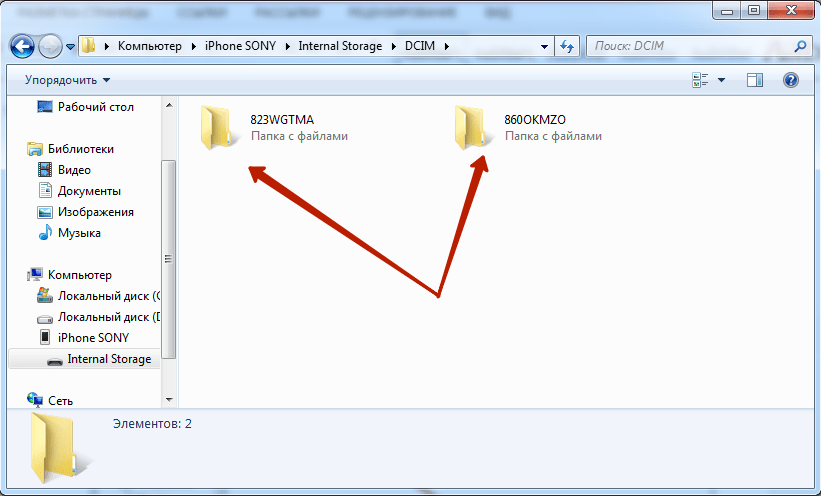
Как перекинуть с Айфона на компьютер на Windows
Подавляющее большинство людей на планете используют операционную систему Windows на своем компьютере. В отличие от MacOS, она не имеет ничего общего с самим Айфонов. Поэтому процедура переноса файлов зачастую выглядит затруднительной.

Тем не менее, существует достаточное количество способов, позволяющих беспрепятственно перекинуть файлы с iPhone на ПК под управлением Windows. Всего мы насчитали 10 таких методов, о которых расскажем далее.
Через iTunes
Это основной вариант, который нужно рассматривать в первую очередь. Сама компания Apple рекомендует для обмена данными использовать именно iTunes.
Изначальной Айтюнс задумывался как медиаплеер. Но в последствие перерос в один из немногих инструментов для подключения Айфона к ПК на операционной системе Windows.
Чтобы воспользоваться таким способом переноса, необходимо загрузить iTunes на свой компьютер. Скачать программу можно абсолютно бесплатно. А благодаря тому, что компания Apple имеет глобальное распространение, ПО будет доступно на русском языке.
Перед загрузкой Айтюнс убедитесь, что на вашем компьютере установлена ОС Windows 7 и выше.
Скачав необходимый дистрибутив, необходимо открыть exe-файл для начала установки. После окончания процессе потребуется выполнить несколько шагов из простой инструкции, позволяющей перекинуть файлы:
- Подключить Айфон к ПК через кабель Lightning-USB.
- Подтвердить доверие компьютеру.
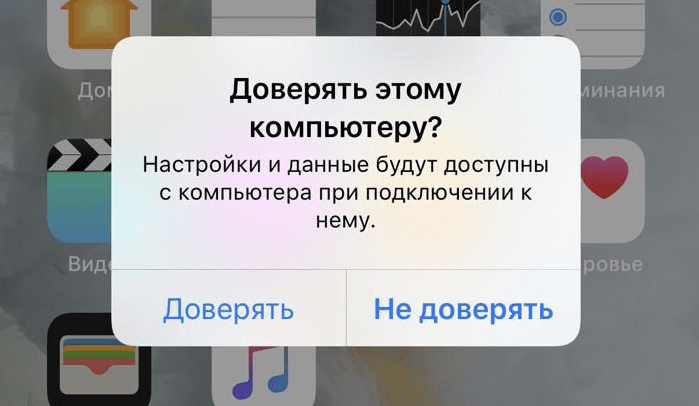
- Запустить Айтюнс.
- Активировать подключения.
- Выбрать тип файлов, которые нужно перекинуть. Например, фото.
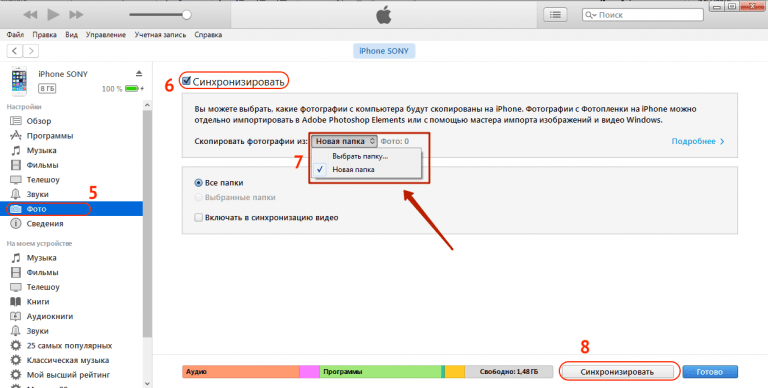
- Нажать кнопку «Синхронизировать», выбрав заранее папку для размещения данных.
- Кликнуть на «Готово».
После выполнения указанных манипуляций файлы окажутся в указанной папке. Конечно, такой способ переноса является не самым удобным, когда речь идет о передаче пары-тройки песен или видео. Но таковы ограничения Apple.
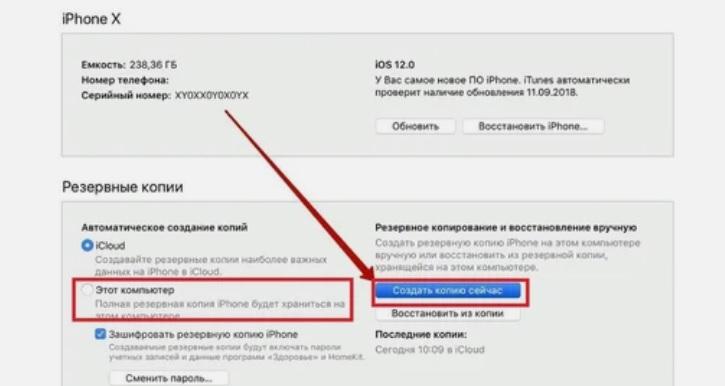
Если же требуется переместить данные на компьютер для хранения резервной копии, можно подтвердить создание бэкапа в разделе Айтюнса «Резервные копии».
Только не забывайте в качестве места для сохранения указывать «Этот компьютер», а не «iCloud». В противном случае файлы зальются в облако.
Через iCloud
Некоторые владельцы Айфонов путают iTunes и iCloud. Это два совершенно разных инструмента, которые, впрочем, с одинаковым успехом позволяют перекинуть файлы с iPhone на компьютер. Вот только Айтюнс – программа для прямой синхронизации, а Айклауд – облачное хранилище.

Чтобы выполнить передачу файлов таким способом, необходимо включить синхронизацию Айфона с iCloud. Сделать это можно в соответствующем пункте настроек мобильного устройства.
Допускается выбор не только фото/видео, но и других персональных данных вроде контактов, заметок, напоминаний, а также закладок из браузера Safari.
По умолчанию в iCloud доступно 5 Гб свободного места. Для увеличения хранилища нужно оформить подписку на 50 Гб (59 р/мес), 200 Гб (149 р/мес) или 2 Тб (599 р/мес).
Скачать файлы на компьютер после настройки синхронизации можно и без подключения телефона. Просто следуйте инструкции:
- Откройте браузер на ПК.
- Перейдите на сайт icloud.com.
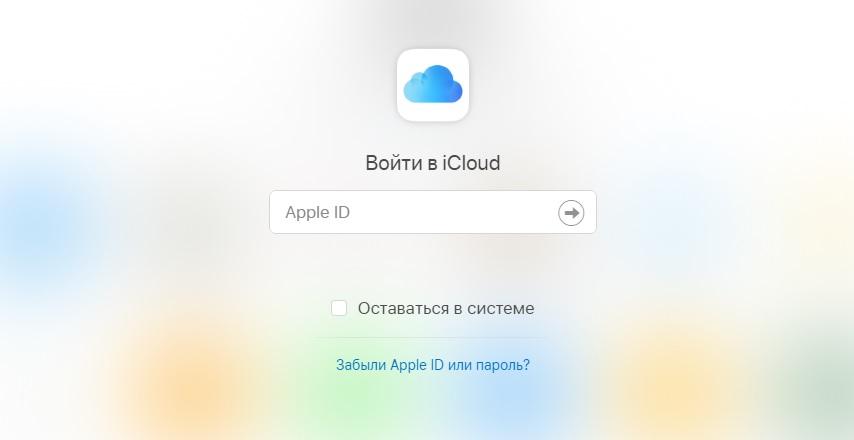
- Авторизуйтесь под своим Apple ID.
- Выберете тип файлов для загрузки. Например, фото.
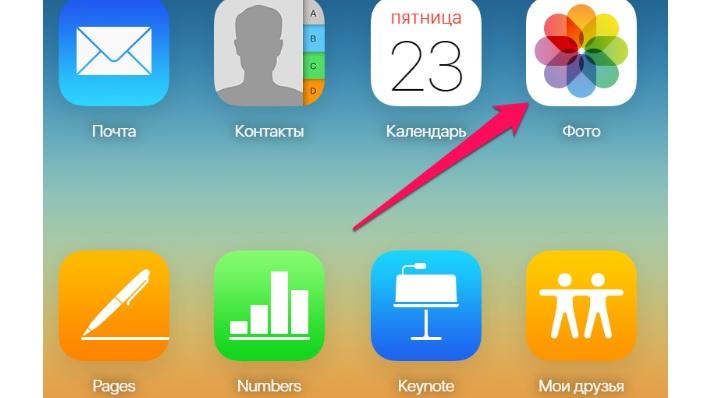
- Отметьте необходимые данные, а затем нажмите кнопку «Загрузить».
Кроме того, перекидывать файлы с Айфона на компьютер можно при помощи программы iCloud Drive. Для начала установите приложение и осуществите вход под своим Apple ID.
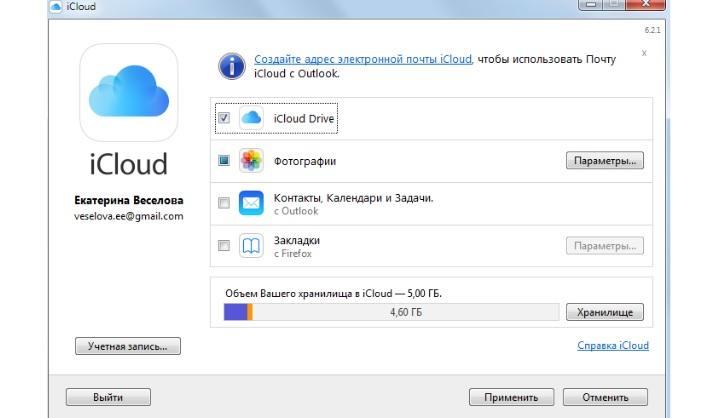
В программе отметьте пункт «iCloud Drive» и нажмите кнопку «Применить». После этого все файлы из облака будут отображаться в отдельном пункте меню компьютера.
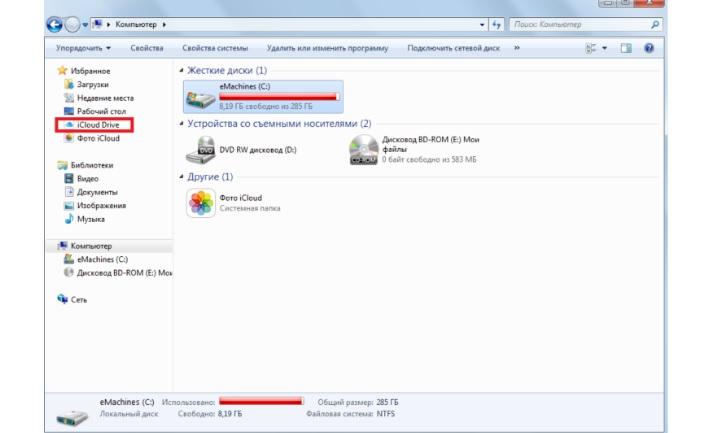
Обратите внимание, что фотографии находятся в отдельной вкладке. Но они тоже отображаются в iCloud Drive, если выполнить нажатие на соответствующий пункт меню.
С помощью проводника Windows
Проводник операционной системы компьютера – основное средство для взаимодействия между ПК и смартфоном, которое используется владельцами Андроид. В случае с iPhone дела обстоят сложнее, но перекинуть файлы таким образом тоже можно.
Но сначала владельцу Айфона все равно необходимо установить iTunes на компьютер, хотя интерфейс программы и не будет использоваться. Далее требуется подключить iPhone к ПК. После выполнения требований первичной настройки, можно без проблем перекинуть файлы:
- Откройте «Мой компьютер».
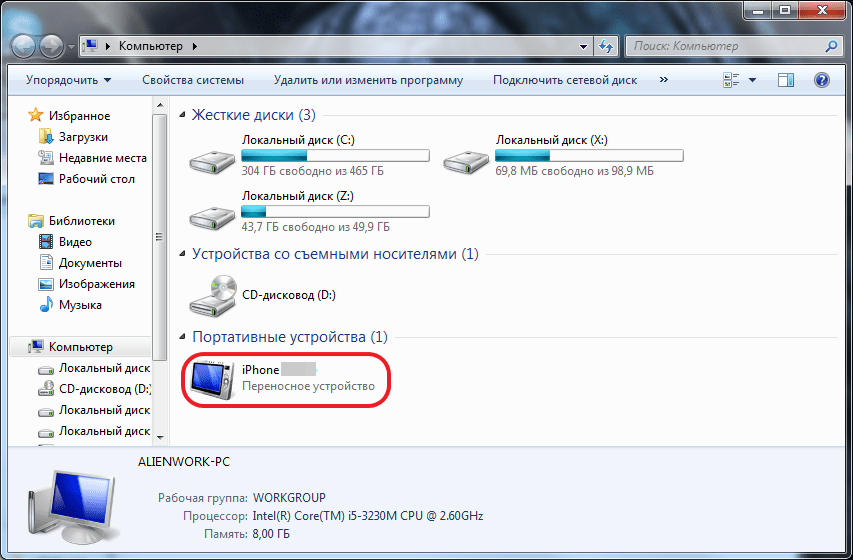
- Выберете свой Айфон.
- Перейдите в интересующую папку.

- Выделите файлы, а затем переместите их в нужный раздел компьютера.
В зависимости от количества переносимой информации процесс может занять от пары минут до целого часа. Также на скорость влияет техническое оснащение ПК.
С помощью облачных хранилищ
iCloud – далеко не единственное облачное хранилище, которым могут пользоваться владельцы Айфонов. Можно скачать на мобильное устройство приложение абсолютно любого сервиса.
В качестве примера рассмотрим Яндекс. Диск. Взаимодействие с облаком осуществляется как при помощи отдельного приложения, так и средствами стандартного браузера. Для передачи файлов потребуется завести аккаунт на Яндексе и авторизоваться в системе «Диска».
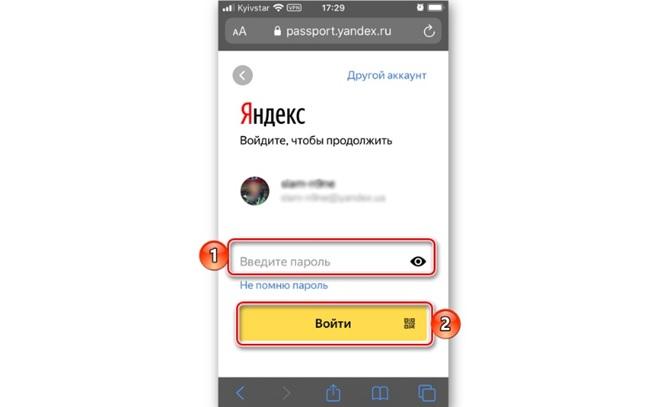
Чтобы загрузить информацию в облако, нужно в Яндекс. Диске открыть раздел «Файлы» и нажать кнопку «+». Можно добавить как файлы, так и создать папку, где они будут храниться.
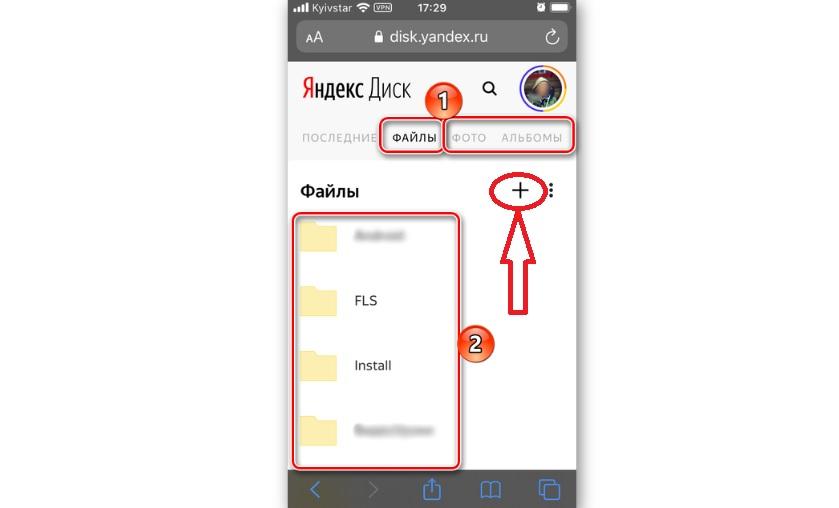
Еще проще загрузить данные, если скачать приложение сервиса на телефон. Тогда кнопка синхронизации появится в настройках мобильного устройства. То есть все фотографии будут заливаться автоматически.
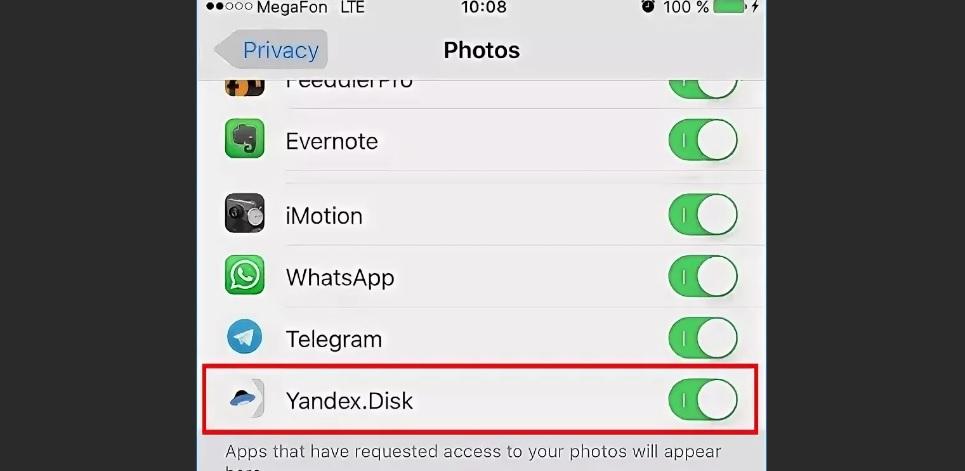
После загрузки файлов любым удобным способом нужно авторизоваться под своим аккаунтом через браузер компьютера. Вся залитая информация отобразится в созданных ранее папках. Для скачивания достаточно нажать кнопку в виде стрелочки.
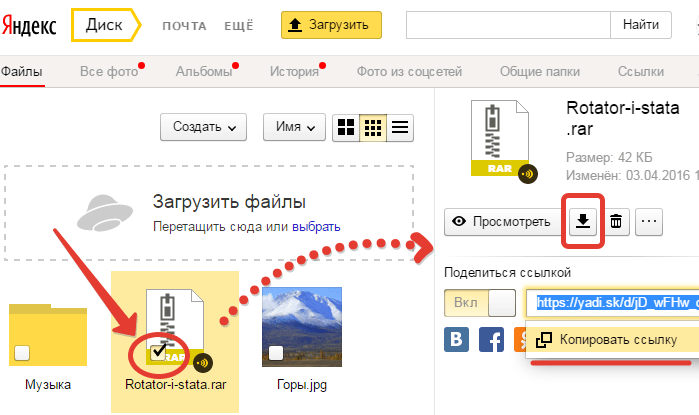
Альтернативным способом передачи является копирование ссылки. Она появляется всякий раз, как пользователь заливает файл. То есть ее можно скопировать и передать на компьютер, после чего загрузить во внутреннюю память.
Помимо Яндекс. Диска можно воспользоваться и другими облачными сервисами. Например, Google Drive. DropBox, Mega и так далее.
С помощью мессенджеров
В мессенджерах вроде Telegram или WhatsApp люди не только обмениваются текстовыми сообщениями, но и мультимедийными файлами. Как известно, клиенты мессенджеров предназначены не только для смартфонов, но и для компьютеров. Таким образом, можно передать данные с Айфона, а затем открыть из на ПК.
Скачайте клиент мессенджера (например, WhatsApp на компьютер и смартфон). Создайте аккаунт, если он не был заведен ранее. Затем выполните следующие действия:
- На Айфоне заведите чат со своим же номером.
- Выберете файл и отправьте его.
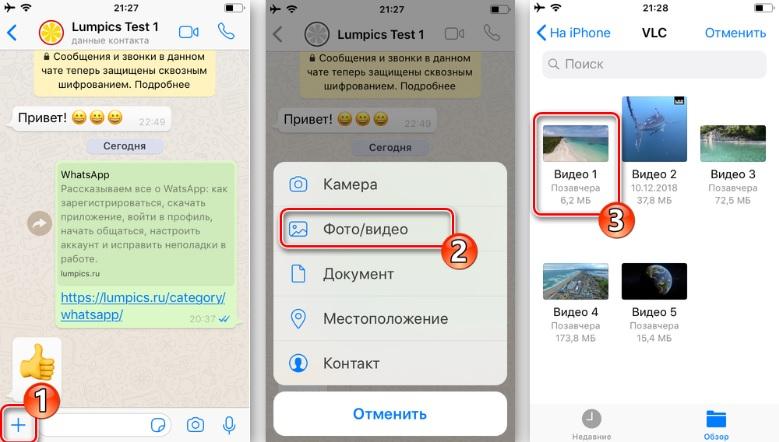
- Зайдите в мессенджер на компьютер.
- Откройте ранее созданный чат.
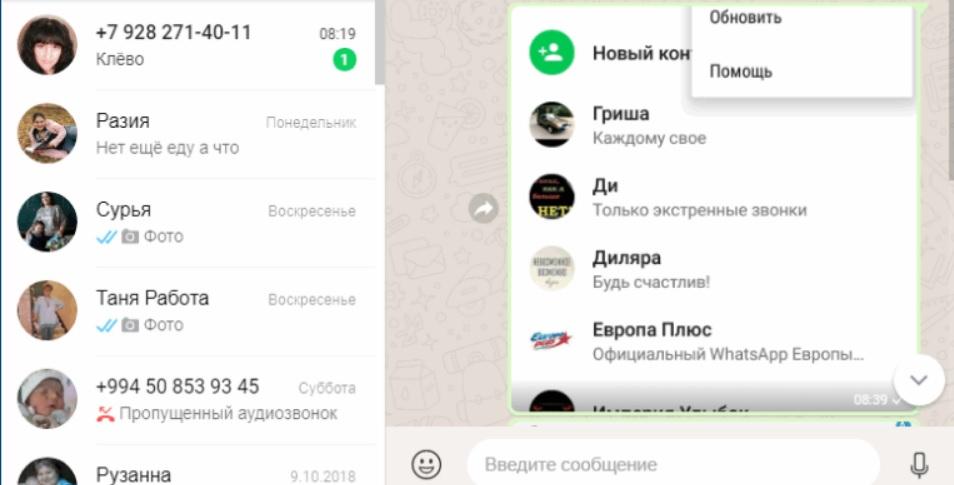
- Скачайте отправленные файлы.
Для многих людей именно этот способ покажется самым удобным. Однако, у мессенджеров есть один недостаток – они сжимают файлы. То есть отправленный ролик придет в сниженном качестве по сравнению с оригиналом.
По Email
Помимо мессенджеров одновременно на ПК и Айфоне можно использовать сервисы электронной почты. Поэтому для отправки файлов:
- Откройте почтовый сервис на iPhone.
- Создайте новое письмо.
- В качестве одного из получателей отметьте свой адрес.
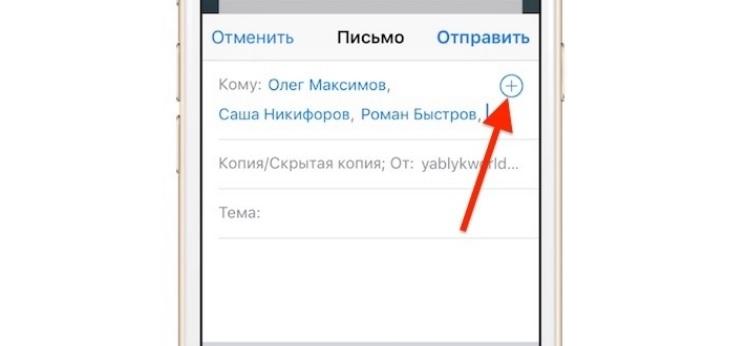
- Нажмите кнопку «+» для добавления файла.
- Отправьте письмо.
- Откройте почту на ПК через браузер и скачайте файлы.
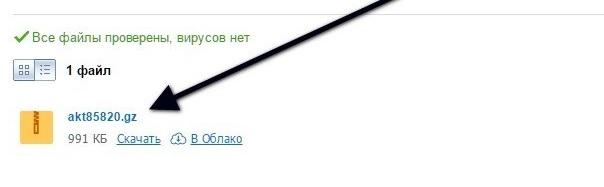
По email можно отправлять самую разную информацию. Это может быть фото, видео, аудио или документы. Причем почтовые сервисы не ужимают файлы, в отличие от мессенджеров.
Через адаптер для карт памяти
Пользователи Андроид-смартфонов часто перекидывают файлы на компьютер при помощи адаптера для карты памяти. Но проблема заключается в том, что Айфоны не поддерживают карточки MicroSD. Несмотря на это, передать информацию могут другие внешние накопители. Например, флешки Leef iBridge, речь о которых пойдет далее.
По Wi-Fi
Мало кто знает, что несколько лет назад появилась возможность подключить Айфон к ПК по Wi-Fi, используя ранее рассмотренное приложение iTunes. Таким образом, передача файлов будет осуществляться средствами Айтюнс, но не по проводу, а через интернет.
Для отправки данных нужно лишь запустить iTunes на компьютере и выбрать синхронизацию по Wi-Fi.
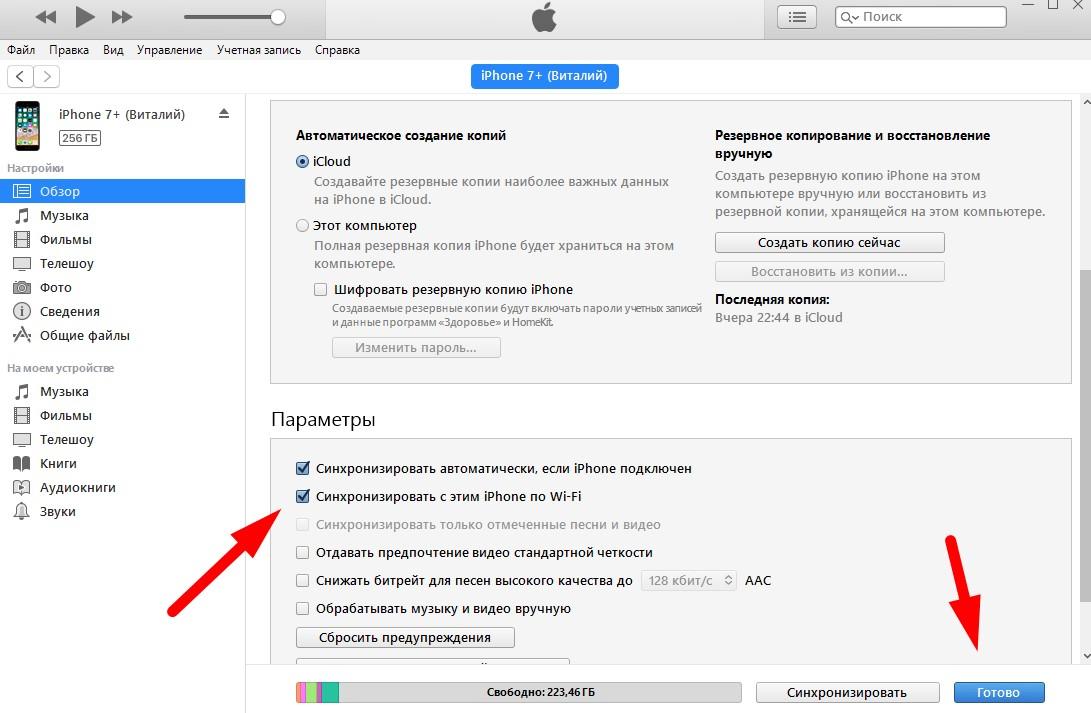
После настройки синхронизации останется лишь выбрать файлы для передачи, как это было показано в самом начале материала в пункте «Через iTunes».
С помощью флешки Leef iBridge
Под брендом Leef iBridge выпускаются флешки с двумя интерфейсами. С одной стороны у них – Lightning, а с другой – USB. Таким образом, понадобится приобрести накопитель, вставить его в разъем iPhone и перекинуть файлы. Далее останется повторить операцию с компьютером, но уже при помощи интерфейса USB.

Leef iBridge так же, как и обычная флешка, отображается в разделе «Мой компьютер». Поэтому сложностей с передачей файлов возникнуть не должно.
Leef iBridge дороже обычных флешек. Средняя цена за 32 Гб – 5000 рублей.
Как перекинуть информацию с Айфона на компьютер через приложения для передачи файлов
Если стандартные методы передачи при помощи iTunes не устраивают пользователя, для выполнения операции он может загрузить стороннее приложение. Например, iCareFone.
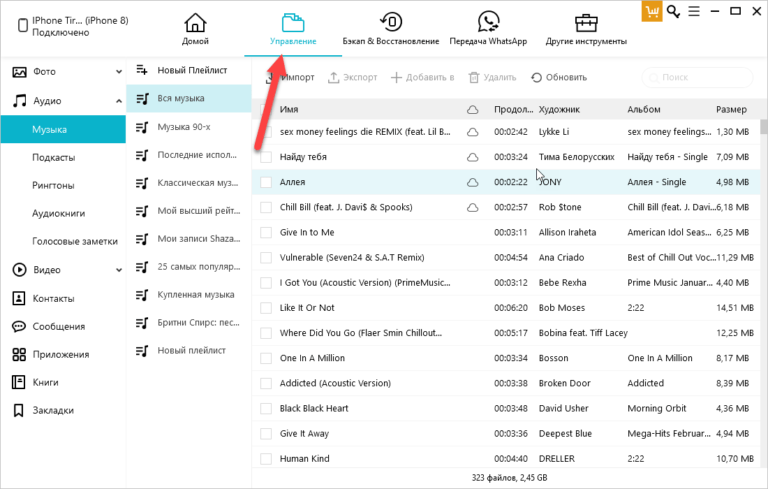
Принцип работы практически не отличается от Айтюнса, но программа дает больше возможностей. С ее помощью музыка переносится в пару кликов. То же самое касается других типов файлов.
Как скинуть информацию с Айфона на компьютер с помощью Mac OS X
Если пользователь обычного компьютера сталкивается с проблемой закрытости системы iOS, то владелец ПК на MacOS испытывает трудности с ограничениями сразу двух ОС. MacOS не дает много возможностей подключения, в отличие от Windows.
В этой связи есть только 3 способа передачи файлов:
- через iTunes;
- через iCloud;
- При помощи облачных сервисов.
Можно выбрать любой из предложенных вариантов, а затем повторить действия из инструкций для Windows. Алгоритм не будет отличаться, поскольку в данной ситуации используются те же программы.
Возможные проблемы при передаче данных
Процесс переноса файлов с Айфона на компьютер сложнее, чем в случае со смартфонами на ОС Андроид. Но в то же время инструкции позволяют выполнить операцию максимально быстро. А если проблемы все-таки возникли, рекомендуем обратиться к нашим советам по устранению ошибок.
Эксперт в области цифровых технологий и деятельности мобильных операторов. Занимаюсь постоянным мониторингом изменений отрасли в России и за рубежом.
Задать вопрос
Вопрос эксперту
iTunes не видит Айфон при подключении через Wi-Fi
Для того, чтобы воспользоваться данным методом передачи, сначала все равно придется подключить устройства по проводу. Выполните эту операцию, а затем в настройках iTunes включите синхронизацию по Wi-Fi.
Не получается полностью загрузить данные в iCloud для передачи на ПК
Возможно, ваш аккаунт Айклауд позволяет хранить лишь 5 гигабайт информации. Этого не хватит для переноса больших файлов, поэтому рекомендуется воспользоваться другим методом передачи или оформить подписку iCloud.
Айфон не отображается в проводнике компьютера
Передача файлов через проводник работает в том случае, если пользователь даст разрешение на сопряжение с ПК. Сделать это можно только через программу iTunes.
Источник: tarifkin.ru
Как скопировать фото и видео с Айфона на компьютер

Различие операционных систем iPhone и компьютеров под управлением Windows может вызвать у пользователей определенные сложности при их взаимодействии. Давайте выясним все технические моменты, и подскажем, как скопировать файлы с айфона на компьютер.
Что нужно
Чтобы «подружить» два устройства с разными ОС потребуется:
- Программа iTunes свежей версии.
- Соединительный шнур Lightning-to-USB (USB-кабель для iPhone).
- Подключение по Wi-Fi ПК и iPhone.

Процесс переноса файлов на ПК под управлением Windows
Разберемся, как через айфон скинуть файл на компьютер средствами Windows на примере фотогалереи смартфона.
- Разблокируем экран iPhone при помощи Face ID (пароля, графического ключа).
- Соединяем при помощи USB-кабеля iPhone и компьютер.
- Запускаем Проводник на ПК и находим подключенный смартфон.
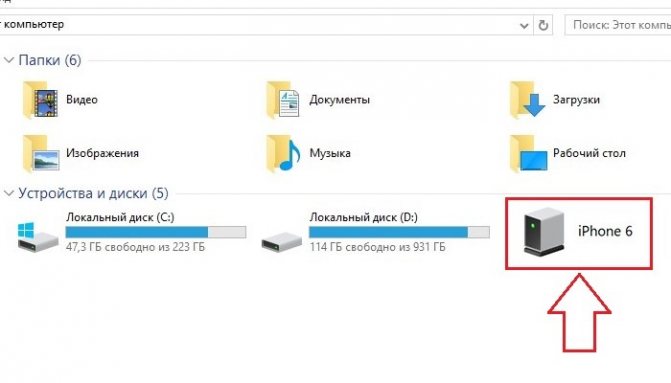
- Двойным кликом мышки активируем подсоединение.
- Смартфон может вывести уведомление «Разрешить устройству доступ к фото и видео» или «Доверять этому компьютеру» . Нажмите «Разрешить» или «Доверять».
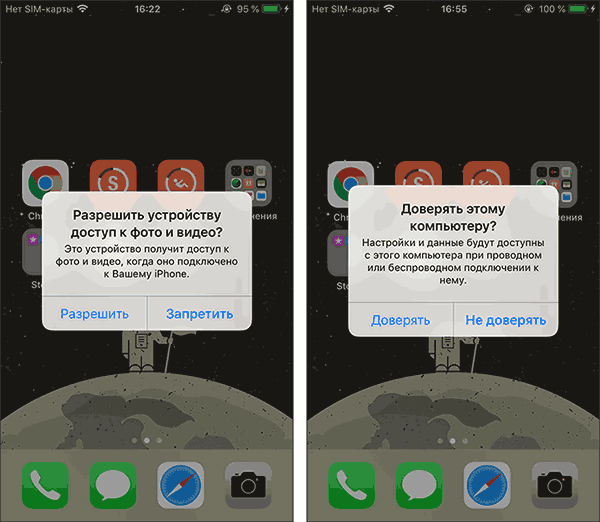
Дальнейшие ваши действия будут зависеть от установленной на ПК версии.
Windows 7
При подключении iPhone к ПК с Windows 7 автоматически появится диалоговое окно Автозапуска.
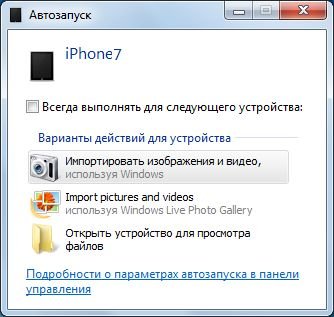
- Вам нужно будет кликнуть на вариант «Импортировать изображения и видео» . В следующем окне галочками отмечайте нужные для переноса фото.
- Если система предложит выбрать «Всегда выполнять для следующего устройства» — то галочка напротив этой команды сделает перенос фото автоматическим при каждом подключении смартфона к ПК. Фотографии будут сохраняться в папку «Изображения» .
Windows 8
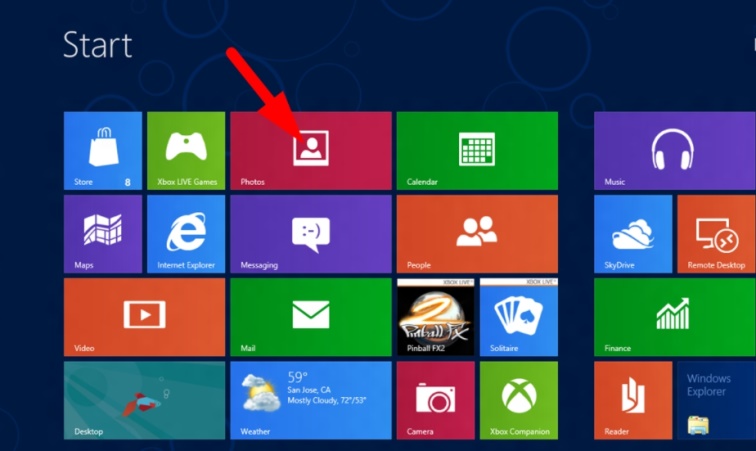
- Запустите с рабочего стола приложение Фотоальбом (Photos).
- В открывшемся окне кликните правой кнопкой мышки и в появившемся меню выберите Импорт (Import).
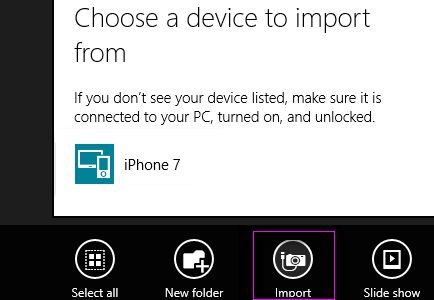
- Отметьте свой iPhone в качестве устройства, с которого будет осуществляться копирование.
- Отмечайте фото, которые хотите перенести на ПК. Затем нажмите «Продолжить импорт» . Отмеченные фотографии будут импортированы и сохранены в папке с текущей датой.
Windows 10
Рассмотрим, как скопировать видео с айфона на компьютер с Windows 10. Для этого нужно:
- Подключить смартфон к ПК.
- Запустить Проводник, кликнув правой кнопкой мышки на кнопке Пуск.
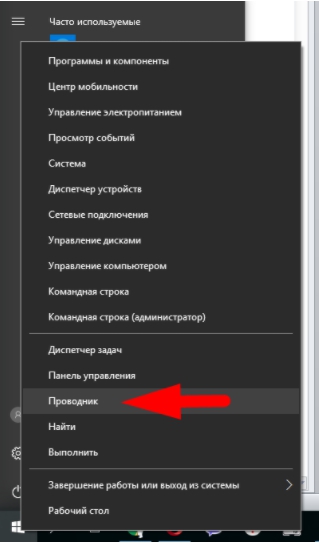
- В списке устройств слева выбрать iPhone.
- Двойным щелчком открыть его и перейти в папку Internal Storage. Затем в DCIM — здесь хранятся все ваши фотографии.
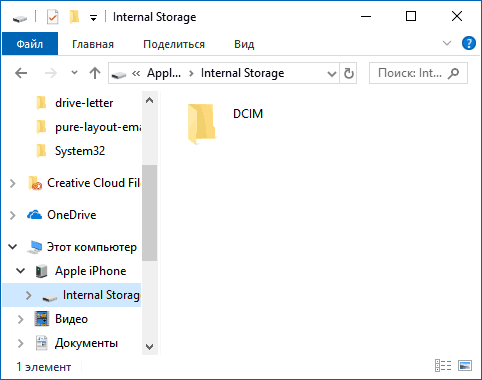
- Скопируйте их в любую папку на жестком диске стандартным способом (Ctrl+C, Ctrl+V).
Перенос по Wi-Fi
Рассмотрим, как скинуть фото с айфона на пк без USB-кабеля. Способы будут те же, в зависимости от версии ОС. Но предварительно нужно при подключении кабеля изменить настройки iPhone.
- Соединить кабелем два устройства.
- Зайти в смартфоне в «Настройки» , затем выбрать «Основные» .
- Выбрать пункт «Синхронизация с iTunes по Wi-Fi» , затем выбрать подключенный ПК.
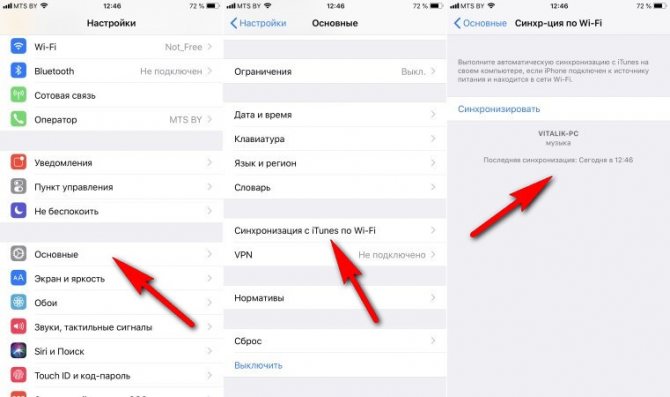
После таких манипуляций в дальнейшем можно обходиться без кабеля, а подключаться к Windows через беспроводное соединение.
Дополнительная информация
Последние модели iPhone при перемещении фотографий на ПК передают их в формате HEIC. Данный формат позволяет экономить память (изображения в 2 раза меньше занимают место, чем классический JPEG), но не поддерживается Виндовс.
Чтобы решить данную проблему, потребуется:
- Зайти в Настройки смартфона.
- В разделе «Перенос на Mac или ПК» активировать «Автоматически» .
Второй способ заключается в изменении настроек камеры на смартфоне:

- Зайти в настройки и выбрать «Камера» .
- Перейти в «Форматы» .
- Снять галочку с пункта «Наиболее совместимые» .
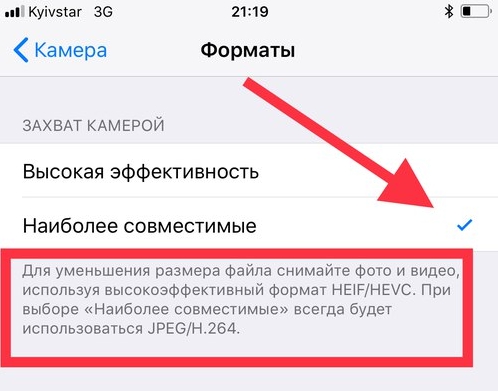
После такой манипуляции все ваши фотографии будут сохраняться в формате JPEG, и без проблем открываться для просмотра на ПК с Виндовс.
Еще один способ переноса можно увидеть на видео ниже. Для применения данного метода потребуется установить программу TeamViewer — с ее помощью бы сможете управлять смартфоном со своего ПК:
Источник: comp-profi.com